IIS 및 PHP 설치 방법: 먼저 제어판을 열고 IIS 프로그램을 찾아 설치를 클릭한 다음 팝업 창에 PHP 정보를 입력하고 마지막으로 핸들러 매핑을 두 번 클릭합니다. 스크립트 매핑을 추가하고 테스트할 프로그램을 작성할 수 있습니다.
![iis php 설치 튜토리얼 [자세한 그래픽 및 텍스트 설명]](https://img.php.cn/upload/article/202007/04/2020070409345054102.jpg)
IIS7+PHP 설치 튜토리얼
요즘 심심해서 PHP만 가지고 놀고 있어요. 별 다른 말도 안 되는 소리는 아니지만 먼저 튜토리얼부터 IIS7과 PHP를 설치하는 방법, 시스템 환경은 win7을 살펴보겠습니다.
1단계: IIS 설치
1) 제어판을 열고 프로그램을 찾습니다.


2) 프로그램 및 기능을 클릭한 다음 왼쪽에서
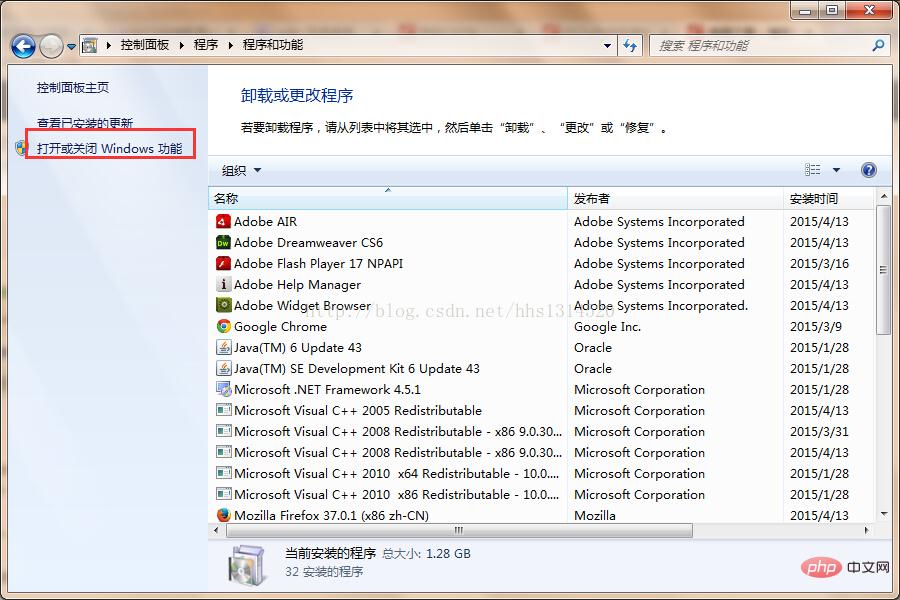
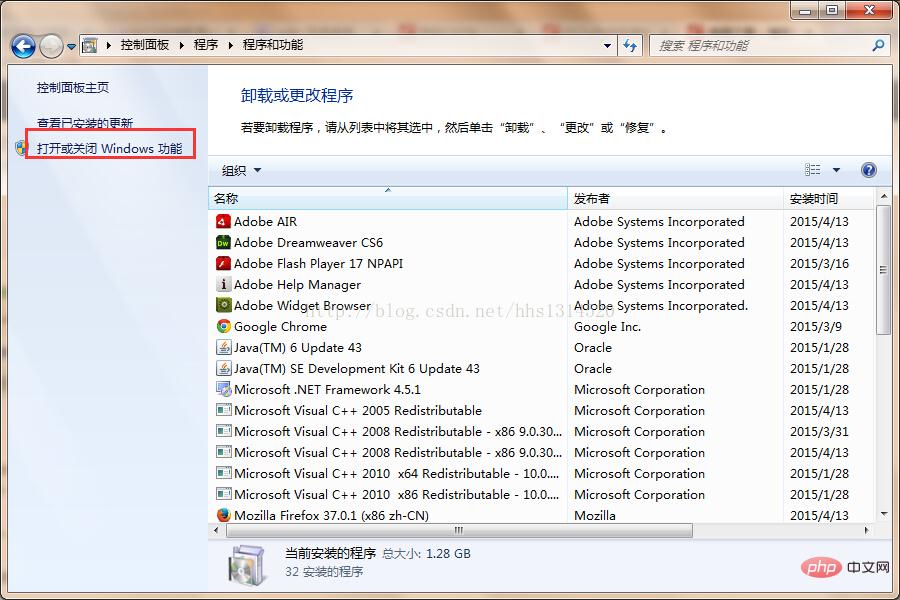
3) 팝업에서 클릭합니다. -업창이 뜨면
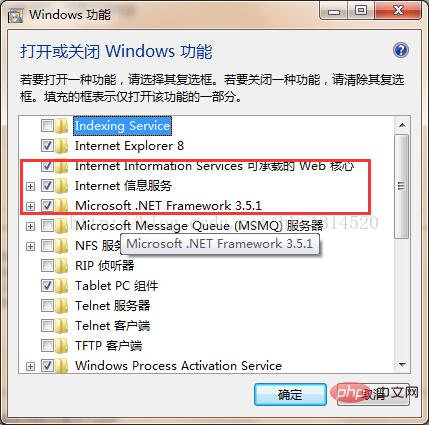
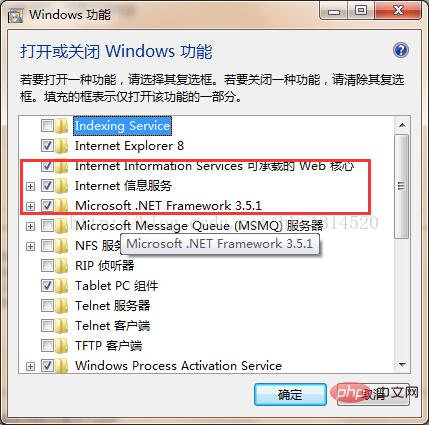
선택 4) 설치 후 내 컴퓨터에서 마우스 우클릭 후 관리 선택 후 팝업창에서 선택 (저는 php5.3 zip 압축버전을 사용하고 있습니다)
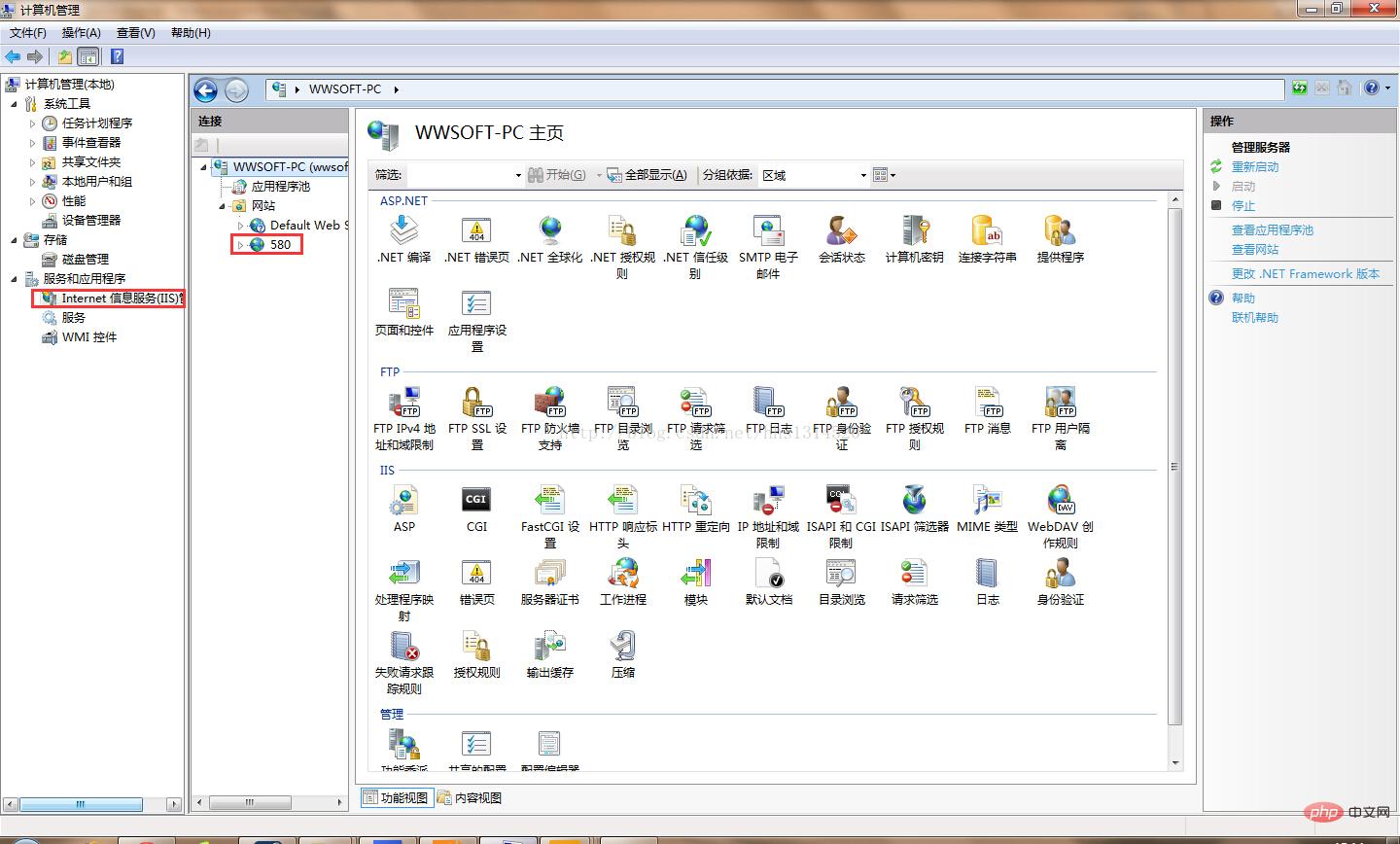
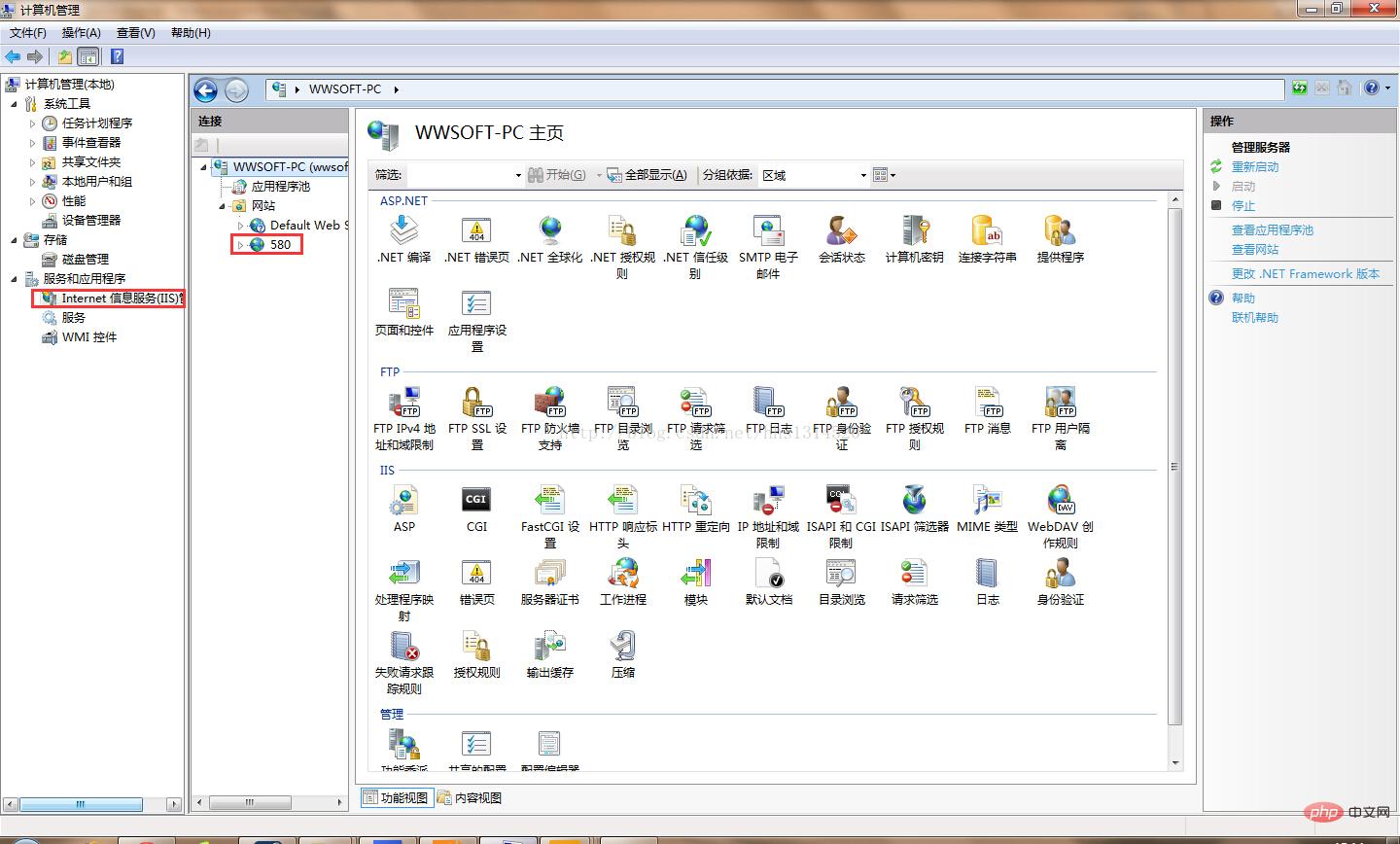
5) 새 웹사이트 생성, 580이라는 웹사이트를 생성하고, 580 웹사이트를 클릭한 후
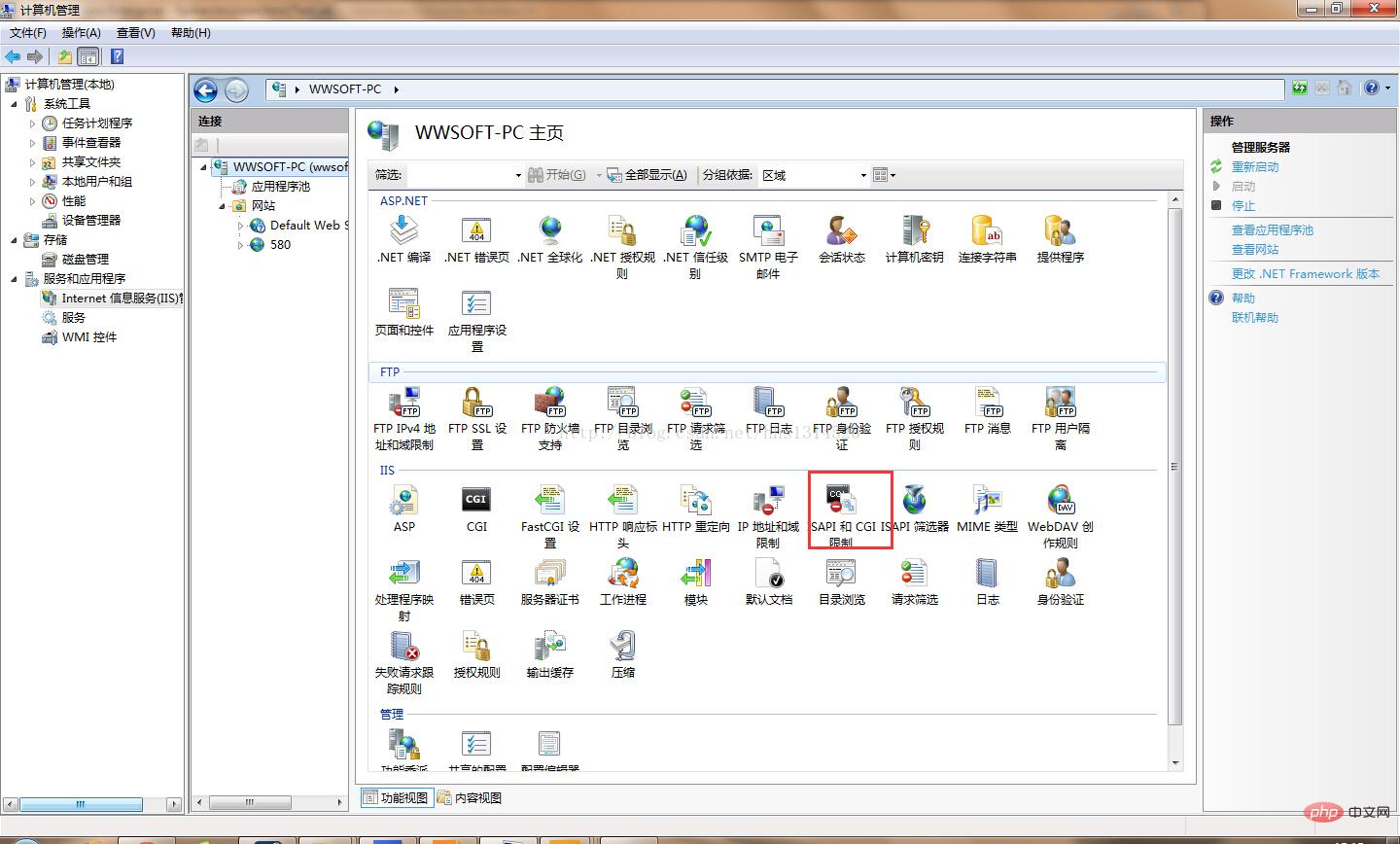
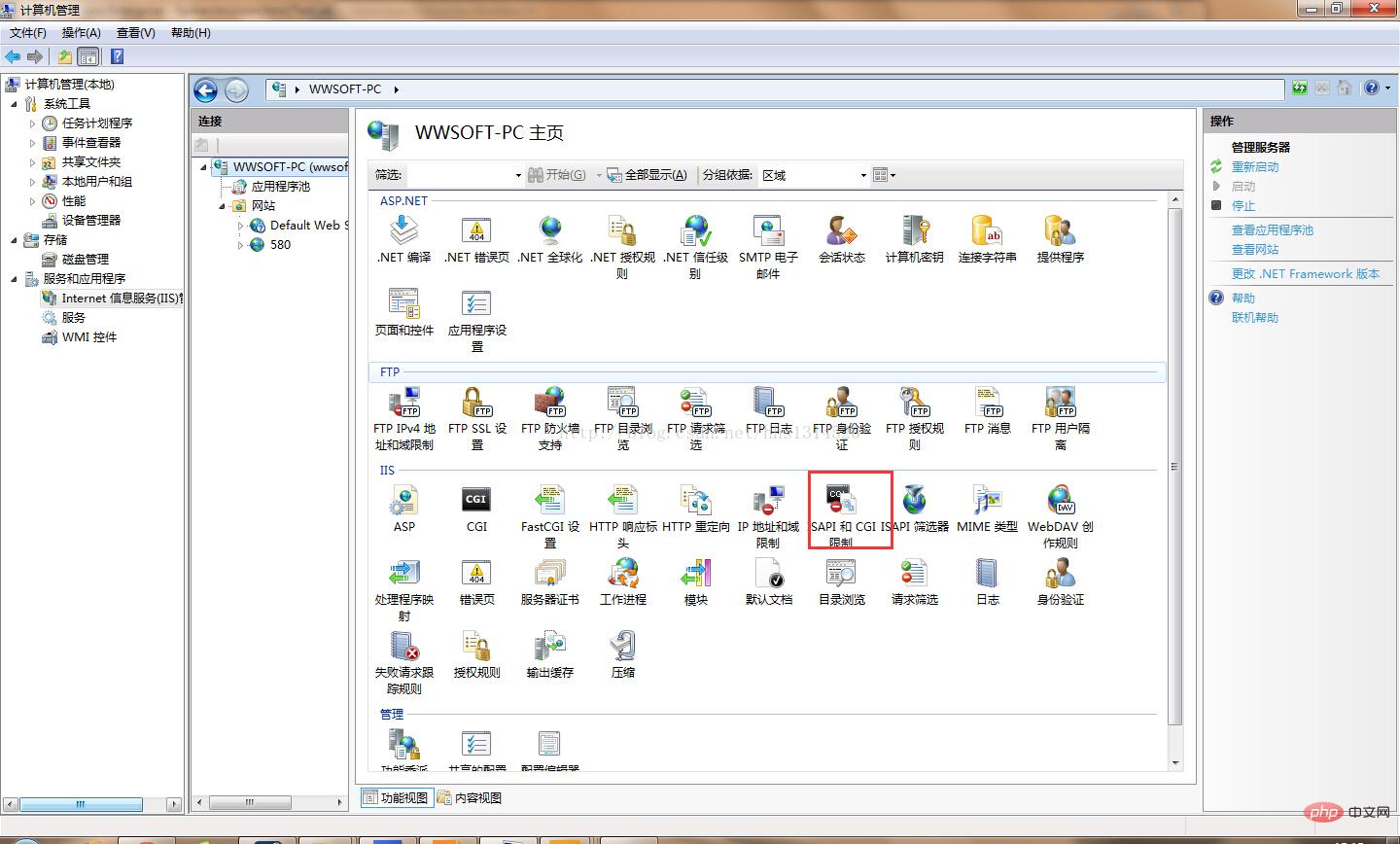
을 선택합니다. 6) 빨간색 상자를 더블클릭한 후 오른쪽에 있는 추가를 선택하고, 설명에는 원하는 대로 적으시면 됩니다. Allow를 체크하세요
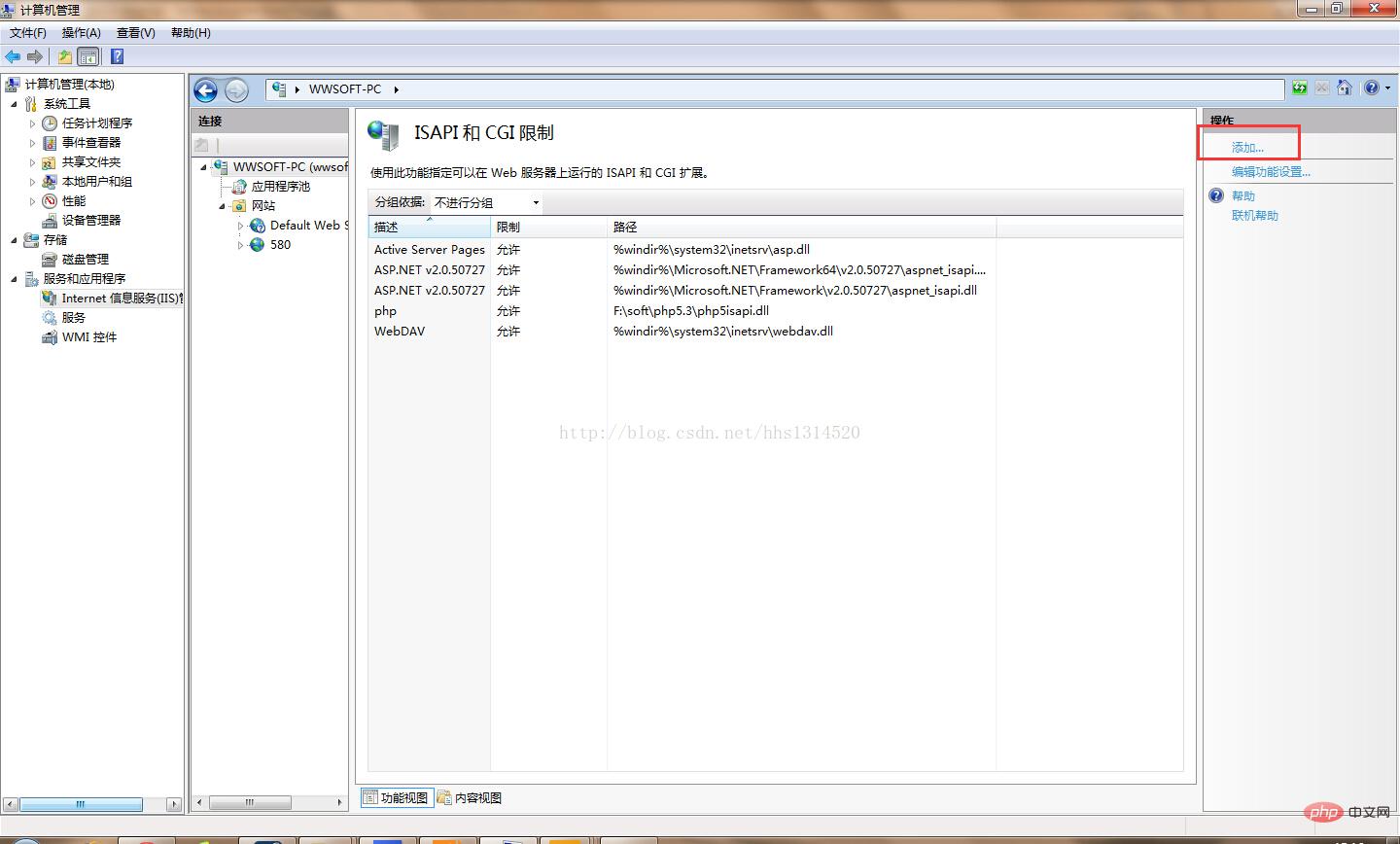
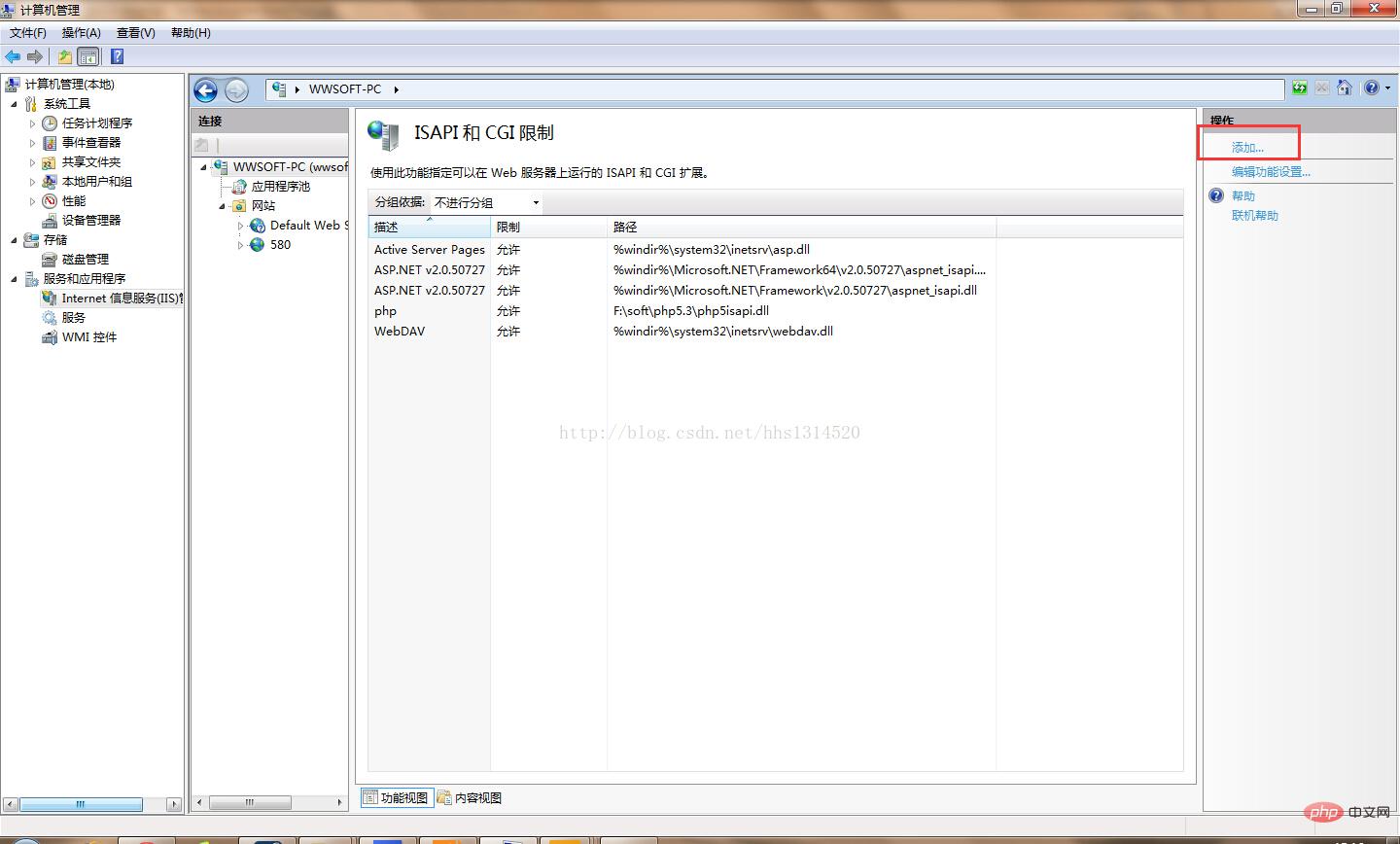
7) 팝업 창에 PHP 정보를 입력하세요


8) 더블클릭 핸들러 매핑

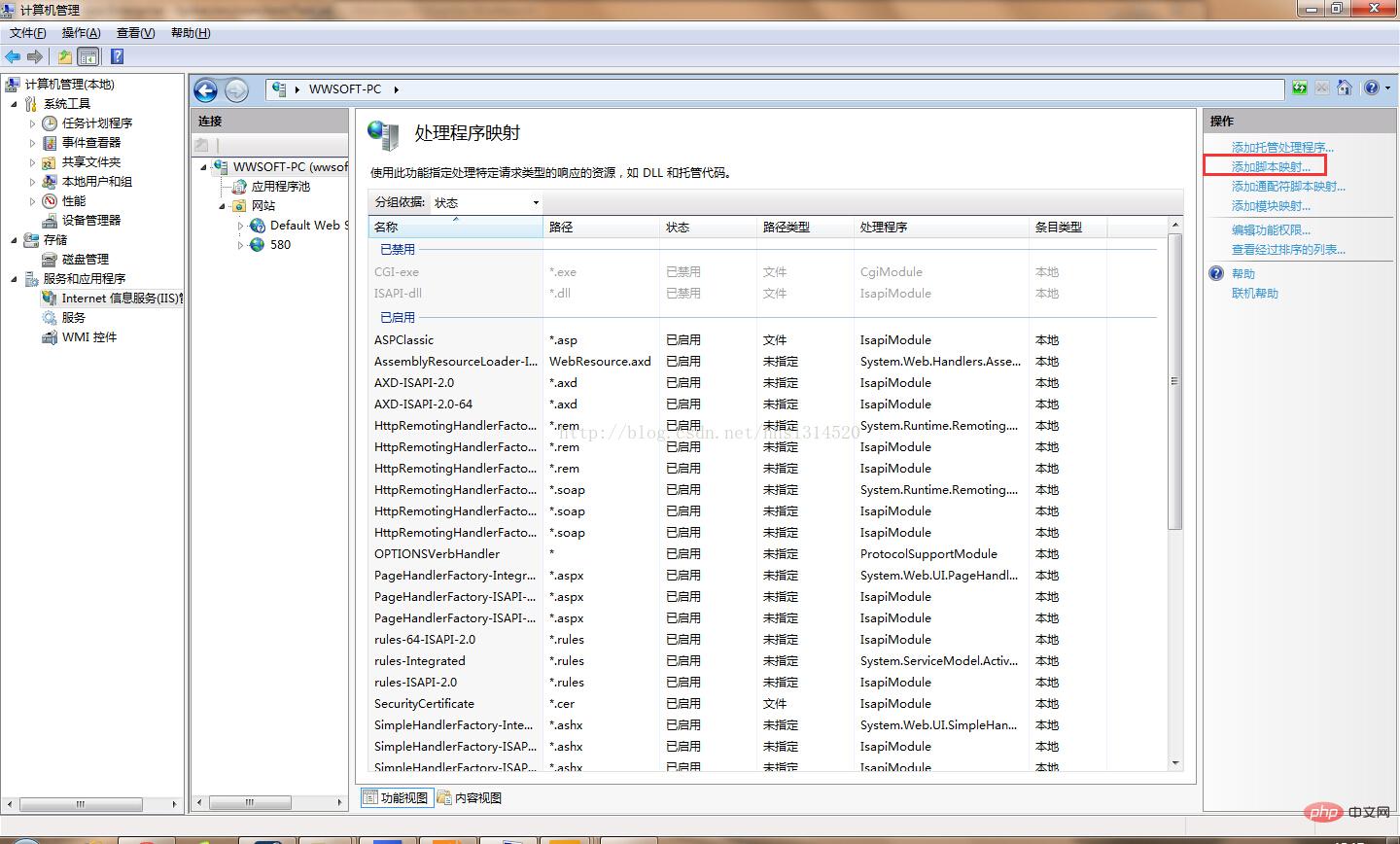
9 )스크립트 매핑 추가 선택


위는 iis에 설치된 PHP 프로그램
작성 프로그램 테스트:
<?php phpinfo(); ?>
위 내용은 iis php 설치 튜토리얼 [자세한 그래픽 및 텍스트 설명]의 상세 내용입니다. 자세한 내용은 PHP 중국어 웹사이트의 기타 관련 기사를 참조하세요!